很多朋友不知道如何调整视频尺寸,特别是当你拥有多段视频素材时,该如何提高工作效率,快速将它们调整为同一尺寸再去合并呢?下面随小编一起来试试。
材料准备:
视频剪辑高手
多段视频素材
步骤演示:
运行视频剪辑高手,在“剪辑视频’”中,将多段视频导入,勾选“画面裁切”,其他不要勾选

然后在“智能编辑裁切区域”中,选择好裁切的大小和位置,保存一下

这样剪辑出来的视频尺寸都会是一致的,尺寸均为720*720

接着把调整好的以及其他尺寸相同的视频分别导入”合并视频“板块中的愿视频1和原视频2中

把“合并所有原视频1”打勾,确定全都导入完成,单击右下角的开始合并
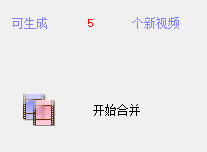
等合并好了,打开文件夹,视频都保存在一起,任选一个视频播放,播放时长较长

最后我们可以打开未调整的视频和未合并的视频对比一下,播放时长都较短,说明合并成功


如何将多段视频调整为同一尺寸再去合并
猜你喜欢
转载自blog.csdn.net/Never_owned/article/details/121078873
今日推荐
周排行